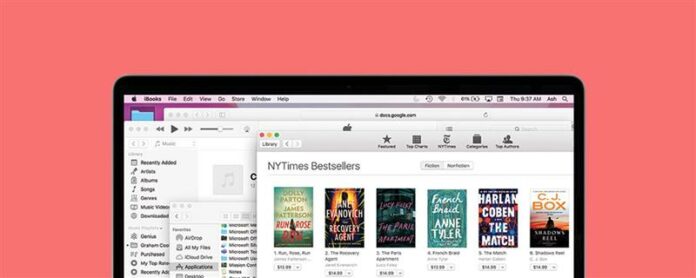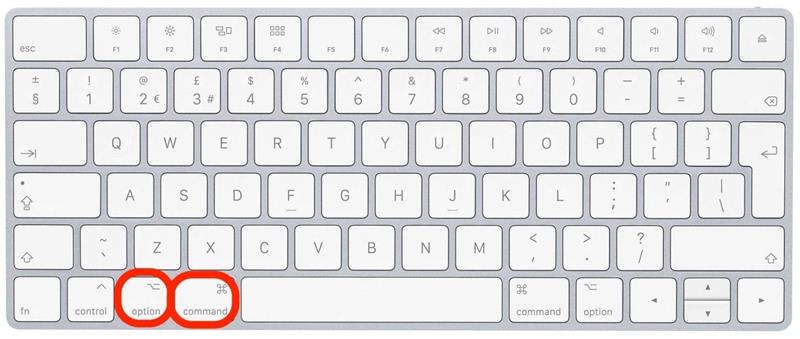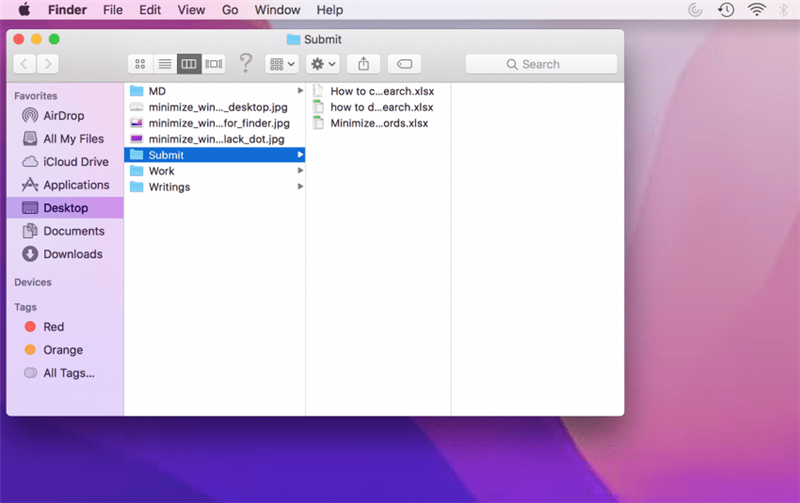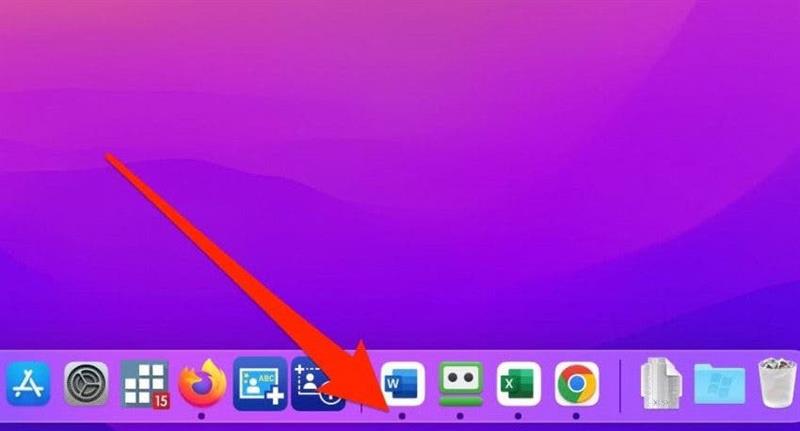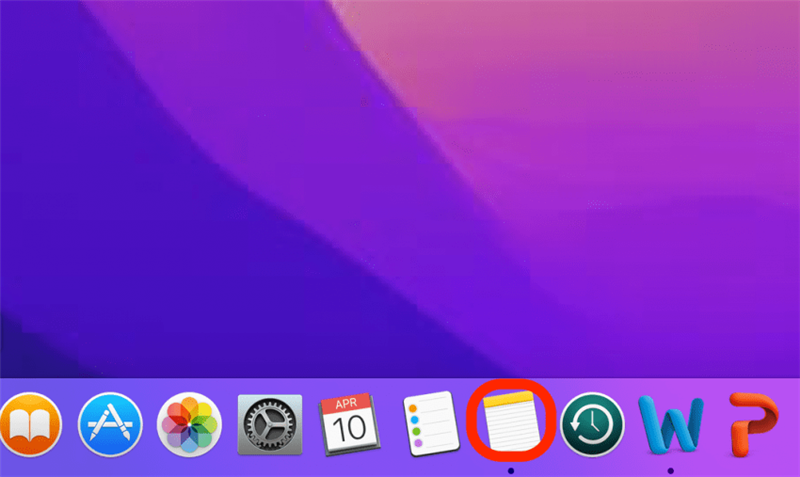Nous sommes tous tombés dans le piège de l’ouverture trop d’applications sur nos Mac. Lorsque vous vous retrouvez distrait par l’encombrement de bureau ou que vous avez du mal à accéder à des fichiers enregistrés sur votre bureau, vous voudrez peut-être effacer rapidement de l’espace sur votre écran. Bien sûr, vous pouvez cliquer sur le bouton Minimiser (le petit cercle jaune) sur chaque fenêtre, mais cela peut être assez fastidieux. Au lieu de cela, regardons un raccourci clavier cool pour masquer toutes vos fenêtres à la fois.
Comment minimiser toutes les fenêtres à l’aide d’un raccourci clavier
Avec cette minimisation de raccourci Windows, vous pouvez masquer toutes les fenêtres de l’application ouverte, tout en révélant simultanément vos fenêtres Open Finder. La seule mise en garde est que vous devez être en mesure de voir au moins un ruban de votre bureau pour le faire fonctionner. Pour des raccourcis Mac plus pratiques, envisagez de vous inscrire à notre Tip of the Day bulletin. Maintenant, voici comment minimiser toutes les fenêtres sur votre Mac en même temps.
- Disons que votre bureau ressemble à ceci:
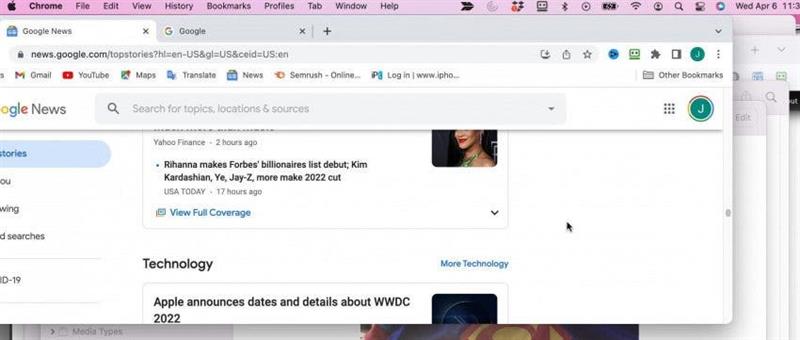
- Sur votre clavier, appuyez et maintenez les touches Option + Commande . Cliquez ensuite n’importe où sur votre bureau.

- Toutes les fenêtres de l’application ouverte disparaîtront immédiatement, à l’exception de toutes les fenêtres de recherche que vous auriez pu ouvrir.

- Vos applications sont maintenant cachées mais en cours d’exécution. Cela signifie que vous pouvez les retirer à nouveau et recommencer là où vous vous étiez arrêté sans avoir à redémarrer l’application.
- Vérifiez votre quai pour n’importe quelle icône d’application qui a un petit point noir en dessous. Cela signifie que l’application est toujours en cours d’exécution.

- Cliquez à nouveau sur l’icône de l’application et toutes les fenêtres que vous aviez ouvrir pour cette application réapparaîtront sur votre écran.

Si vous avez tendance à garder beaucoup de fenêtres ouvertes, ce raccourci sera très pratique, car il vous permet de cacher toutes vos fenêtres instantanément sans avoir à minimiser minutieusement chaque fenêtre une par une. De cette façon, vous pouvez rester organisé et être plus productif! De plus, si vous rencontrez des problèmes avec votre mac perdant la batterie trop rapidement, vous pouvez consulter comment Changer le temps de sommeil sur votre Mac dans les paramètres pour aider à conserver l’énergie.